在今天的数字时代,手机已经成为我们生活中不可或缺的一部分,除了通讯、社交、娱乐等功能外,手机还具备强大的拍照功能,让我们能够随时捕捉美好瞬间。有时我们会遇到一些问题,比如图片的像素大小不符合要求,需要进行调整。如何使用手机来调整图片的像素大小呢?接下来我们将探讨一些简单而有效的方法,帮助您轻松应对这个问题。
怎样使用手机调整图片的像素大小
具体方法:
1.如下图,图片原像素为:2160*1920 2.19MB。
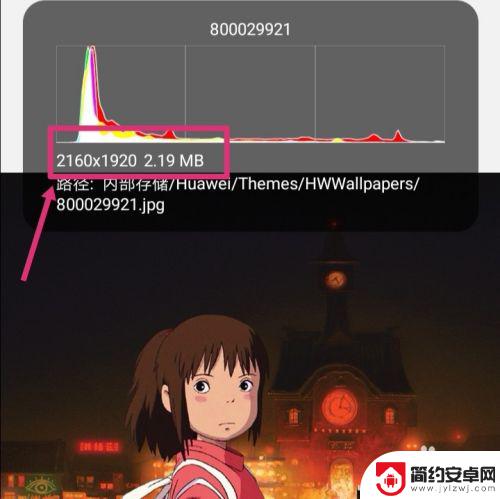
2.返回手机,进入手机设置,点搜索。
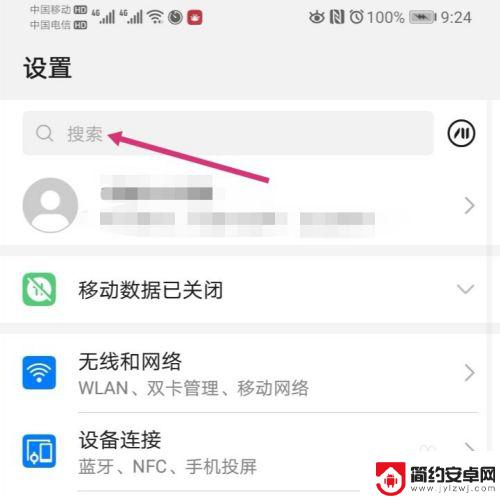
3.搜索智能分辨率,然后再点击智能分辨率。
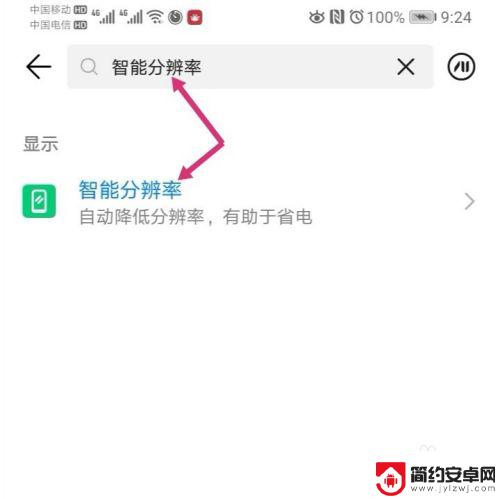
4.进入智能分辨率,把智能分辨率关闭,同时,勾选较低的像素。

5.关闭智能分辨率后,使用手机截取原图。
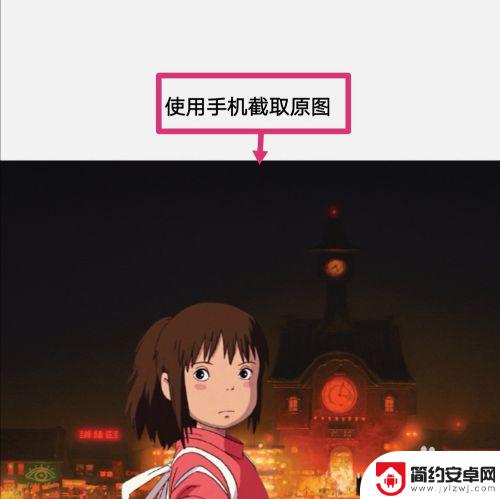
6.之后点击编辑。
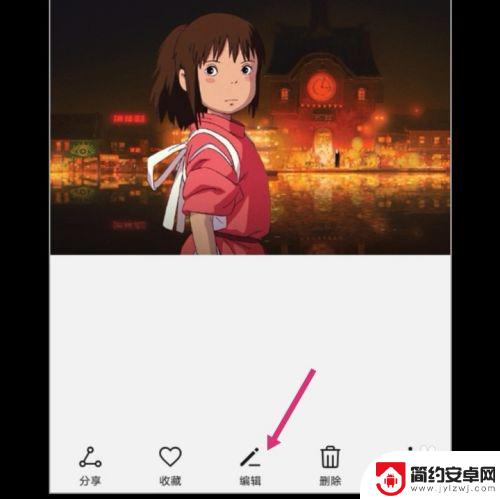
7.进入编辑,拉动图片的四个框。调整到原图大小,然后保存图片。
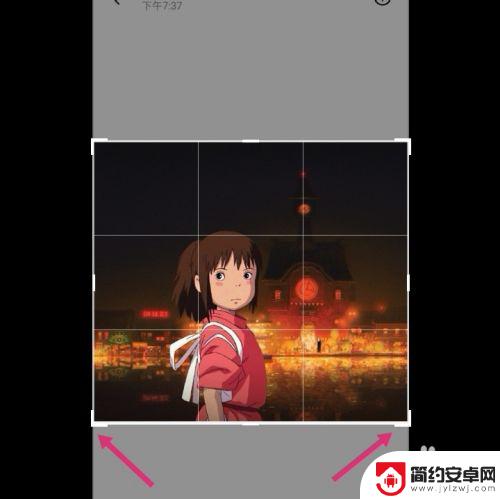
8.调整好的图片,像素就更改成如下大小了:575*516 82.31 KB。
如果要把像素变大一点,选择较高的分辨率。然后调整图片即可。
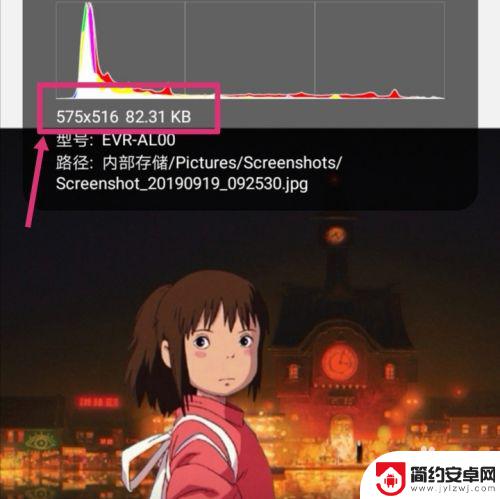
以上就是手机里面调整图片大小的方法,如果您有需要,可以按照以上步骤进行操作,希望这对您有所帮助。










